
【Alteryx Auto Insights】AIでドキュメント作成するMagic Documentsについて #alteryx
こんにちは、業務効率化ソリューション部のikumiです。 Alteryx Analytics Cloud には、機能の一部に Auto Insights の機能がございます。今回は、 Auto Insights の『Magic Documents』機能にフォーカスをあてて紹介していきます。
なお、Auto Insightsの概要については以下の記事でも紹介がありますので、こちらをご確認いただければと思います。
Alteryx Auto Insightsを使ってみた #Alteryx
Auto Insights を使ってデータのインサイトを得る方法 #alteryx
Magic Documentsとは
Magic Documentsとは、Alteryx Auto Insights中の機能の一部であり、データから自動的にインサイトを生成し、それを生成AIがレポートとして文章にまとめてくれる機能です。
以下のように、読み込んだデータの傾向を自動でプレゼンテーション形式などのアウトプットを作成してくれます。
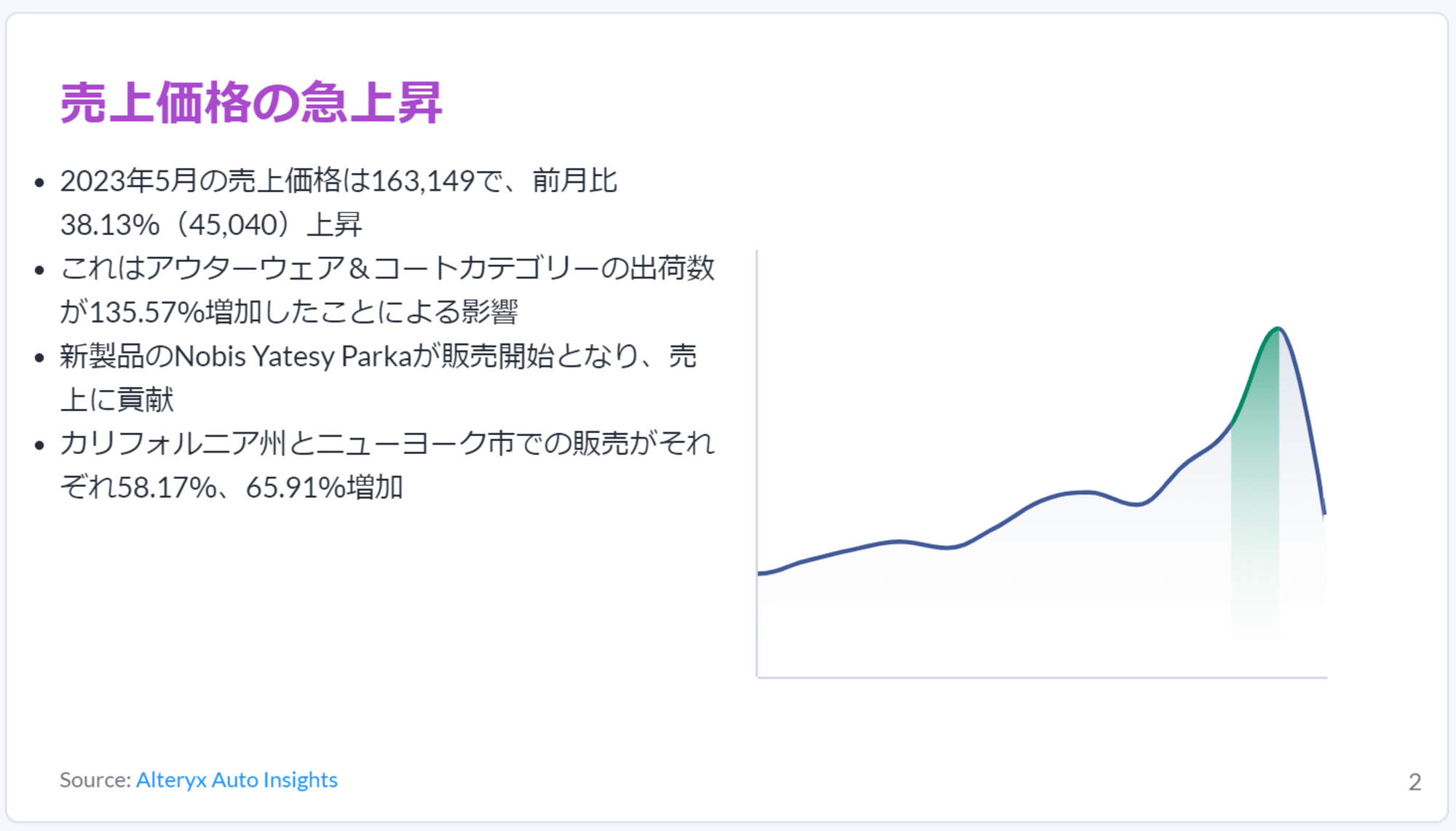
レポート化にかかる時間を短縮するだけでなく、レポートの内容を送信先の人の立場によって変えてくれる機能も備わっているため伝え方やまとめ方の方針についてかなり参考になるかと思います。
早速やってみる
- まずは、事前に設定したMissionを開くと、
Magic Documentsのボタンがあるので、クリックします
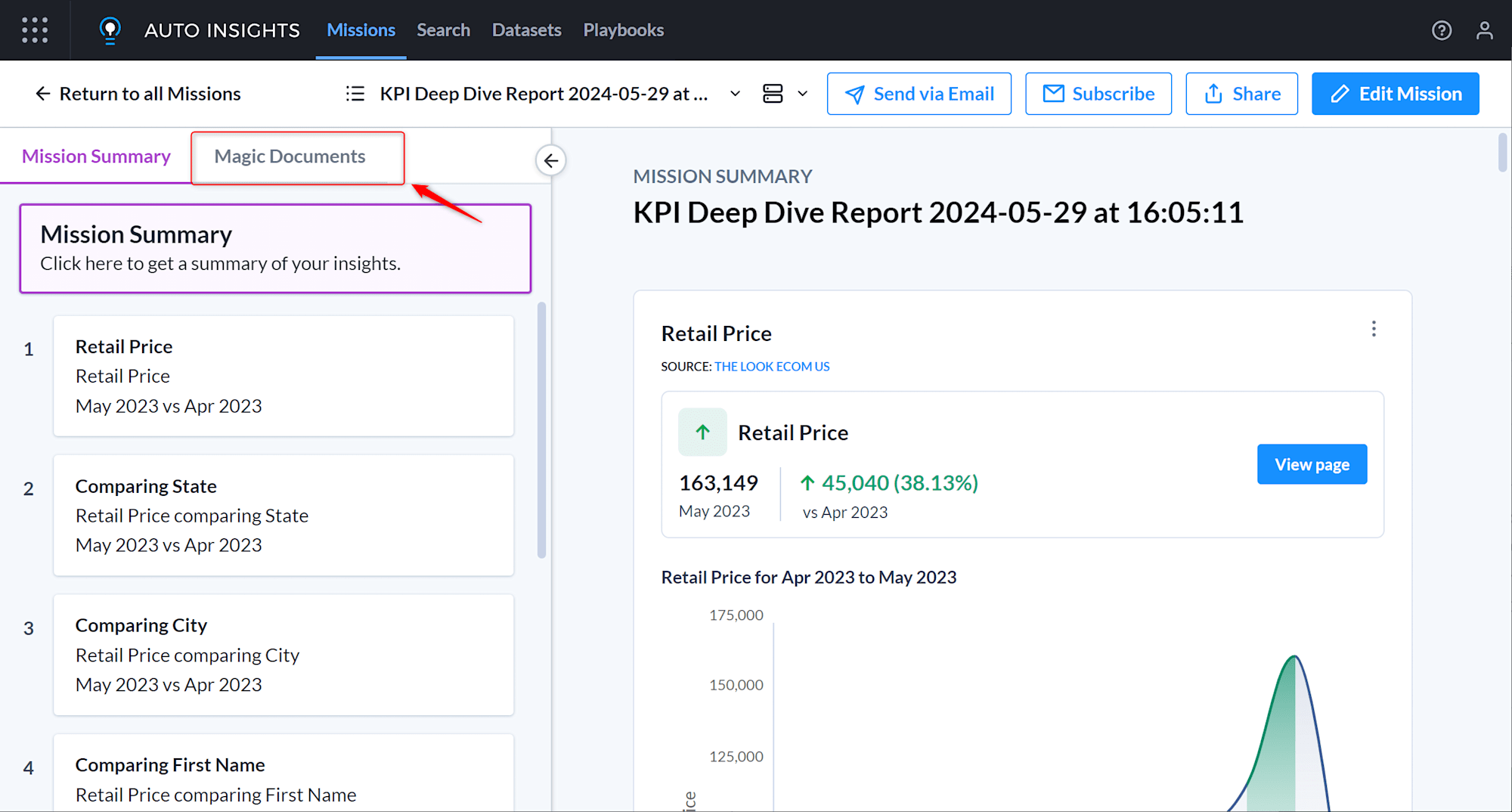
- Magic Documentsの設定画面に遷移しました。それぞれの設定項目は以下の通りです。
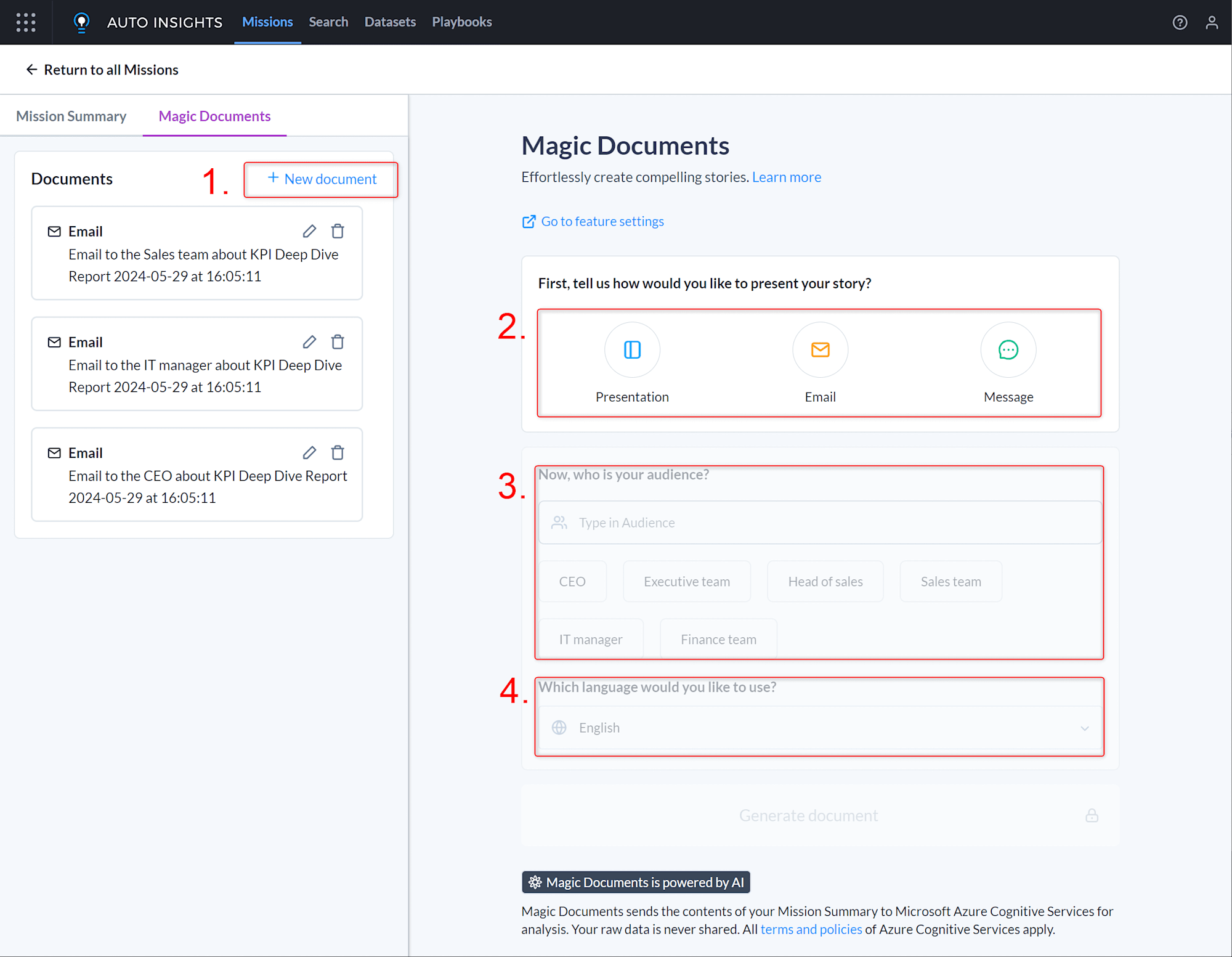
+ New Documentsから新規レポートを作成します- レポート形式の選択:『Presentation』『Email』『Messege』の3種類の形式を選択できます。目的にあった形式を選択します。
- レポートの送信先の選択:デフォルトで用意されている項目を選ぶか、任意のグループ名を入力する事ができます。
- 言語:レポートを作成する言語を選択します。
- 実行すると、レポートが完成しました!
- Presentation 形式はグラフなども用いてまとめられています。作成されたレポートは.pptx形式でダウンロード可能なので、このまま加筆修正も可能です。
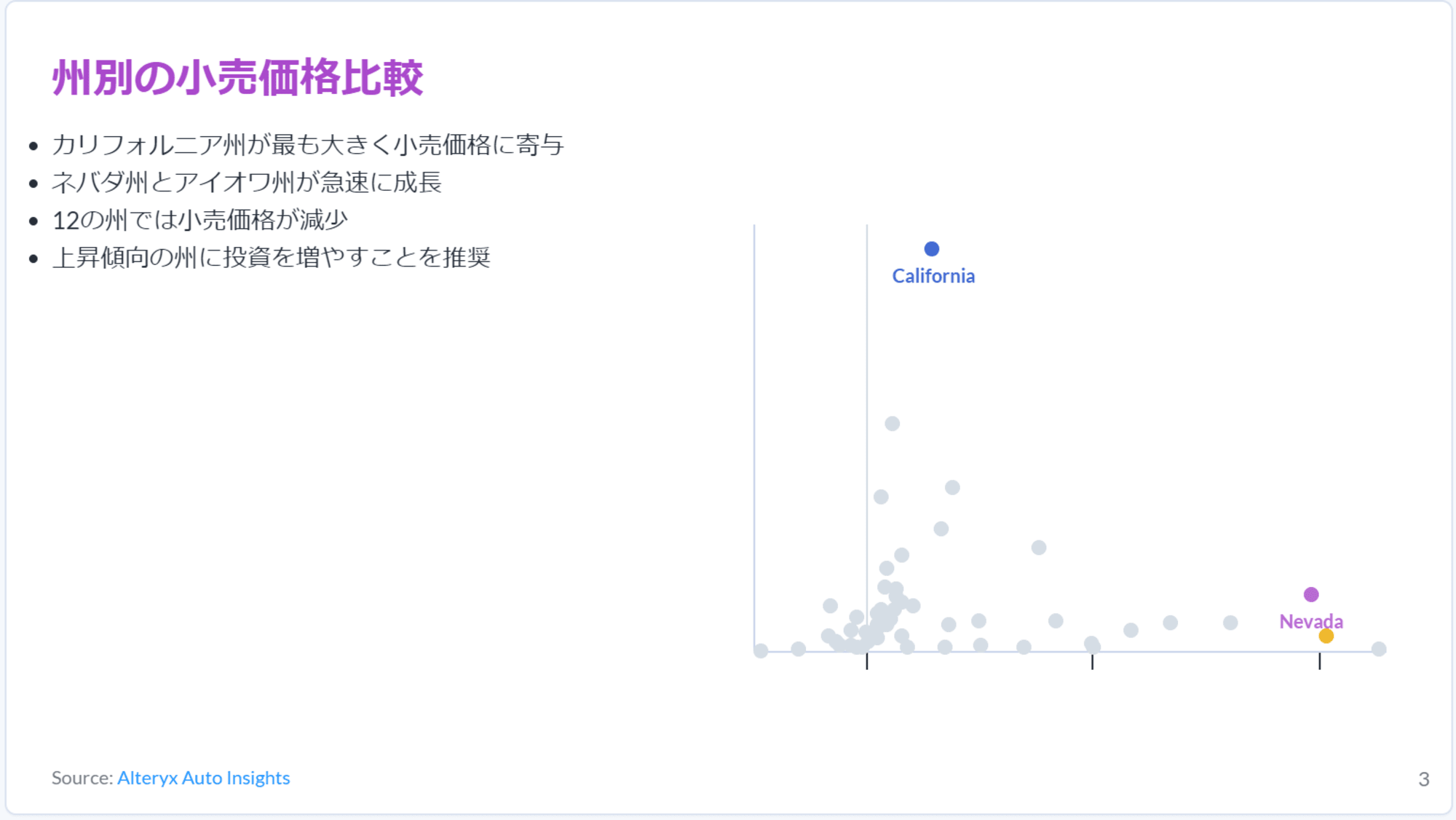
- Email、Massageはデータの動きもテキストでしっかりとまとめられています。Massageの方が重要な情報を先に記載している印象です。
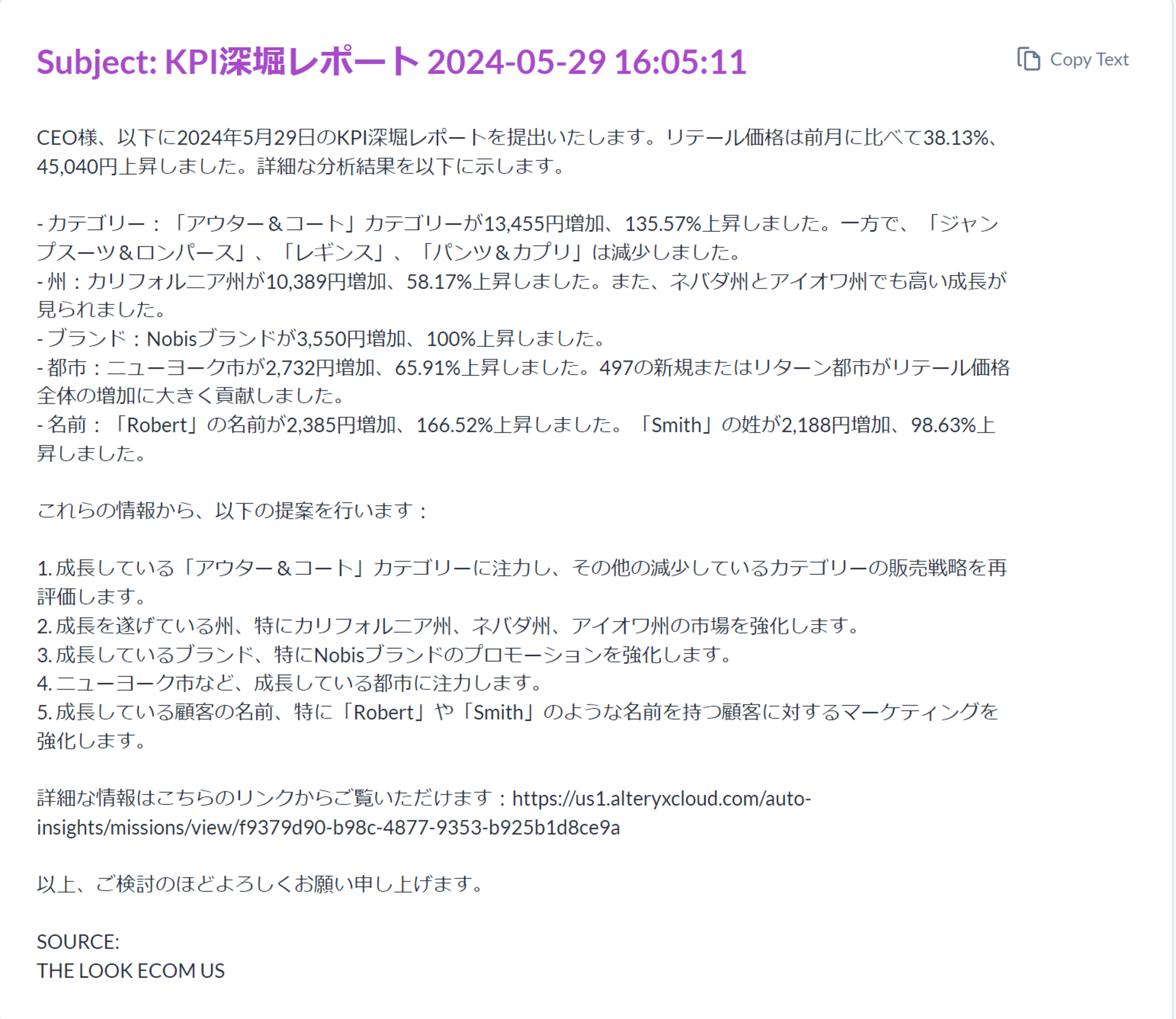

既存レポートの編集
- 作成した既存のレポートを編集することも可能です。レポートの鉛筆マークをクリックして編集画面を開きます。
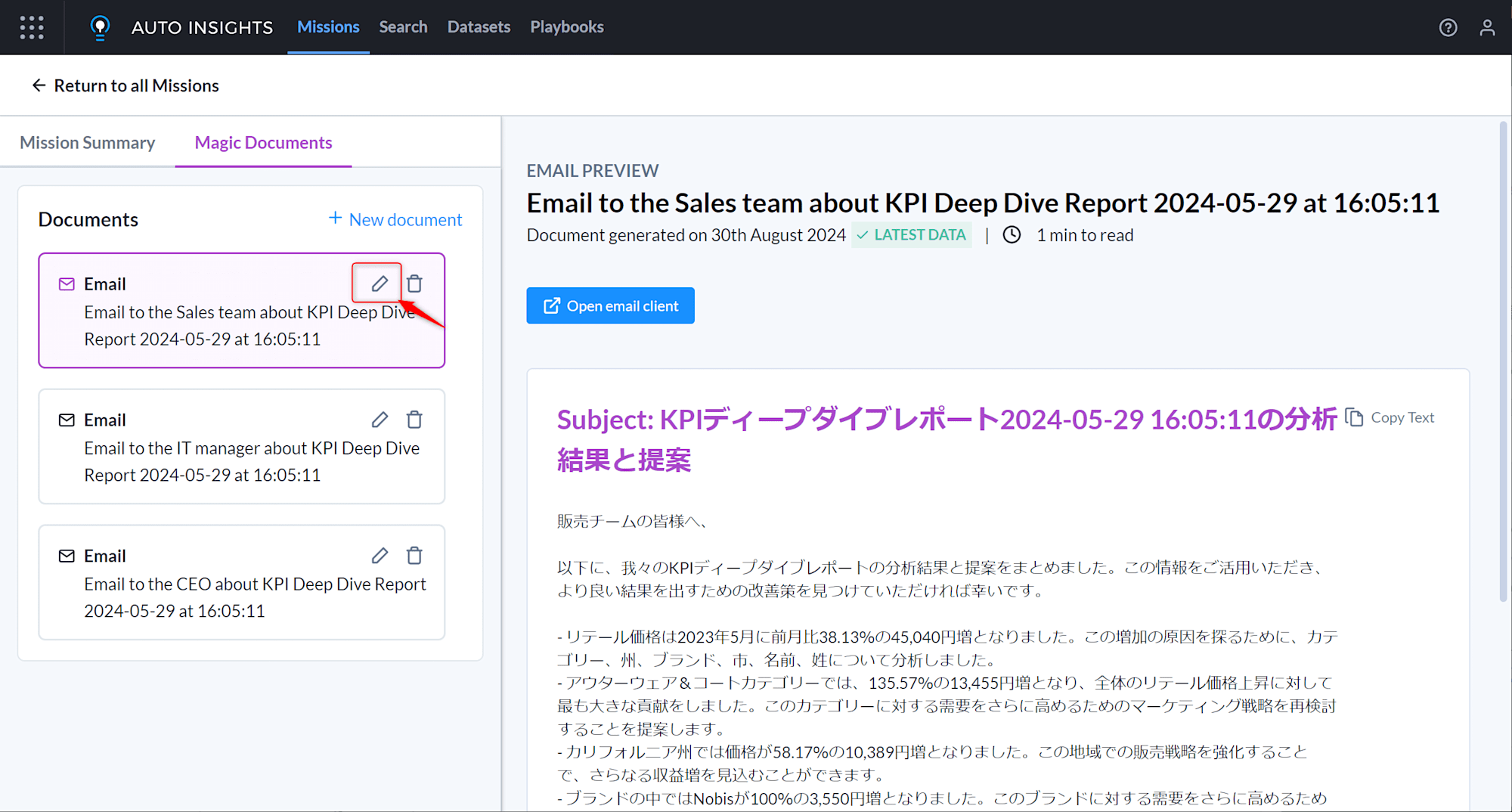
- 編集できる項目は以下の通りです
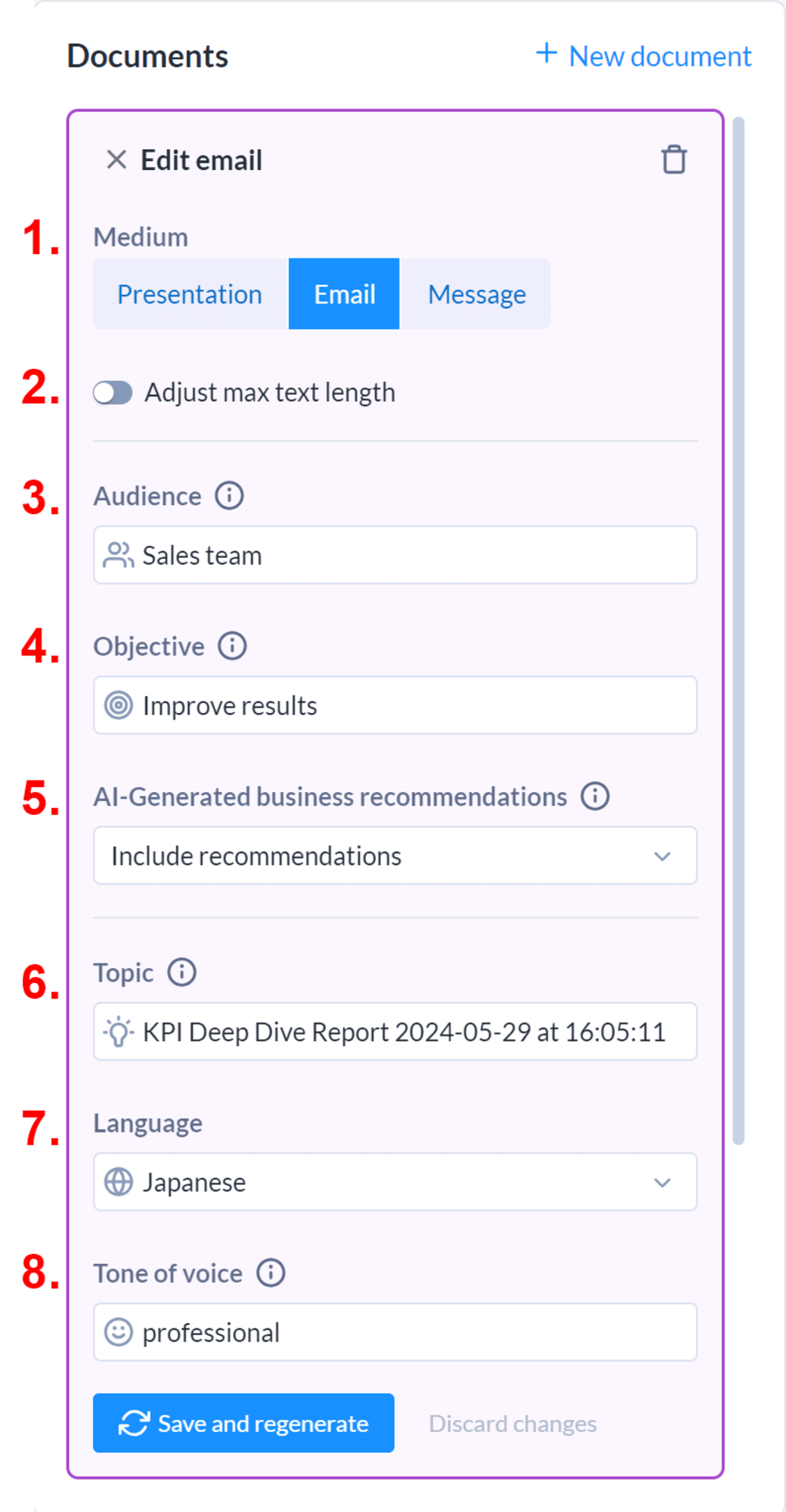
- Medium:レポートの形式を変更できます
- Adjust max text length:スライドのページ数やテキストの最大数を指定できます
- Audience:レポートの送信先を変更できます
- Objective:レポートの精度を上げるために、レポートの分析目的を設定します
- AI-Generated buisiness recoendatuins:レポートに推奨アクションを記載させるか選択します
- Topic:AIが目的を理解できるよう、内容のトピックを指定します
- Laguage:レポート言語を編集できます
- Ton of voice:レポートの口調を指定できます
- これらの詳細設定も気にして設定することで、より目的に沿ったレポートが作成できそうです
さいごに
いかがでしたでしょうか。私自身は、Magic Documentsはかなり魅力的な機能であると感じました。しかしAI関連の機能すべてに言えますが、作成された分析レポートの内容をすべて鵜呑みにせずに自分が持っている知識と掛け合わせてレポートを正しく解釈することがかなり重要だと思います。とはいえ、Magic Documentsは業務の助けとなる非常に便利な機能なので、是非活用してみてください!




